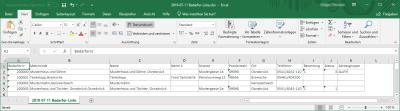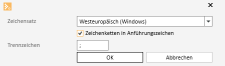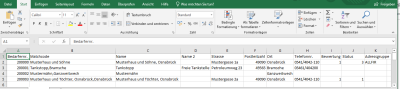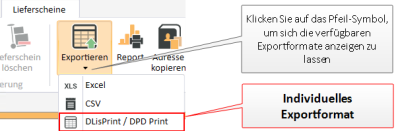In der Symbolleiste (RibbonBar / Menüband / Multifunktionsleiste) der Listenansicht befinden sich Schaltflächen zum Anlegen von neuen oder löschen von bestehenden Listeneinträgen. Je nach Modul können unterschiedliche Symbolleisten zur Verfügung stehen, einige Symbolleisten stehen nur themenbezogen auf bestimmten Registern zur Verfügung.
Grundsätzlich sind in der Symbolleiste Funktionen erreichbar die globale Anwendungsfälle für das jeweilige Modul bereitstellen.
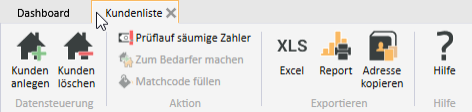
Die angezeigten Datensätze können auf verschiedene Weise ausgegeben werden:
Bereich 'Exportieren'
Über diese Schaltfläche können Sie können die angezeigten Datensätze der Listenansicht als Datei zur beliebigen Weiterverarbeitung speichern.
Dabei können die Daten wie sie in der Listenansicht zu sehen sind (Spalten, Filter, Suchergebnis, Sortierung), in die zur Verfügung stehenden Dateiformate exportiert werden.
![]()
Klicken Sie auf den Pfeil unterhalb der Schaltfläche, um das entsprechende Datenformat für den Export auszuwählen.
Für die Verwendung dieser Funktion wird die Berechtigung Allgemein | Datengitter exportieren benötigt.
Export Datenformate
Die Daten können in den folgenden Formaten gespeichert / exportiert werden:
Die Einstellungen für den Excel und CSV-Export werden pro Listenansicht und Benutzer gespeichert.
![]() Excel
Excel
Die beiden Versionen für Excel Kalkulationsmappen (*.XLSX oder *.XLS) können im Speichern Dialog unter Dateityp ausgewählt werden.
XLSX Datei (Excel ab 2007)
Microsoft Excel Kalkulationsmappe (aktuelles Format ab Excel 2007)
XLS Datei
Microsoft Excel Kalkulationsmappe (älteres Format)
![]() CSV Datei
CSV Datei
Das Dateiformat CSV steht für Englisch Comma-separated values und beschreibt den Aufbau einer Textdatei zur Speicherung oder zum Austausch einfach strukturierter Daten.
Die einzelnen Daten sind mit einem Trennzeichen (Komma, Semikolon etc.) getrennt.
CSV-Dateien können zum Beispiel mit Microsoft Excel bearbeitet werden.
Das Trennzeichen und der Zeichensatz (Encoding) der Textdatei können noch angegeben werden.
Durch Aktivieren der Option Zeichenketten in Anführungszeichen können Felder mit Zeichenketten (Texte etc.) im CSV Export in Anführungszeichen eingeschlossen werden. Dies wird von manchen Anwendungen zur Unterscheidung der Dateitypen beim Import erwartet.
Ergebnis der obigen Einstellungen für den CSV Export
Im Editor (Notepad)
Microsoft Excel
Eigene CSV-Exportformate
Es besteht die Möglichkeit den Export von CSV-Dateien individuell anpassen. Diese eigenen Exportformate werden je nach Vorgangsart im Listenexport mit einen vorher festgelegten Namen angezeigt.
Es kann zum Beispiel der Export von Lieferscheindaten für die Erfassungssoftware eines Versanddienstleisters umgesetzt werden (zum Beispiel DeLisPrint / DPD Print von DPD).
Eine Anleitung zum Anlegen von CSV-Exportformaten finden Sie unter Listenexport für CSV-Dateien anpassen.
![]() Report
Report
Für den Ausdruck oder das Versenden von den angezeigten Informationen einer Adresse oder eines Vorgangs können Reports verwendet werden. Beim Betätigen der Schaltfläche ![]() Report werden die Reports angezeigt, die für den aktuellen Programmeinstiegspunkt registriert sind.
Report werden die Reports angezeigt, die für den aktuellen Programmeinstiegspunkt registriert sind.
Über das ![]() Symbol ist der Ausdruck des Auftrages und der Auftragsbestätigung möglich.
Symbol ist der Ausdruck des Auftrages und der Auftragsbestätigung möglich.
Siehe auch Registrierung
![]() Adresse kopieren
Adresse kopieren
Kopiert die aktuelle Adresse in die Zwischenablage. Die so kopierte Adresse kann aus der Zwischenablage in eine beliebige Anwendung als Text eingefügt werden oder nutzen Sie die Funktion Adresse einfügen um die Adresse in einem eserp-Adressformular einzufügen.
Listenansicht (Datengitter)
Eine detaillierte Beschreibung des Datengitters (Listenansicht) und der entsprechenden Funktionen finden Sie unter Funktionen Listenansicht (Datengitterfunktionen).